win11系统保护的开启教程 win11怎么开启系统保护
更新时间:2023-08-31 14:12:02作者:zheng
我们可以在win11电脑上开启系统保护功能来创建系统的备份,让我们在还原win11系统之后能够通过备份来回到使用状态,有些用户就想要开启win11电脑的系统保护来进行文件备份,却不知道该如何开启,今天小编就给大家带来win11系统保护的开启教程,如果你刚好遇到这个问题,跟着我的方法来操作吧。
推荐下载:windows11系统下载
方法如下:
1、首先需要在系统的桌面找到此电脑的这个图标在右击鼠标选择里面的属性点击一下进去
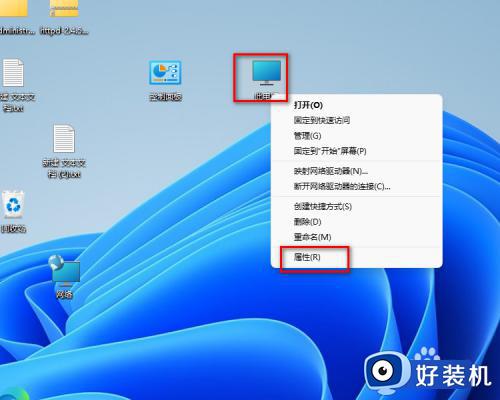
2、在关于界面找到下面的系统保护鼠标点击进去
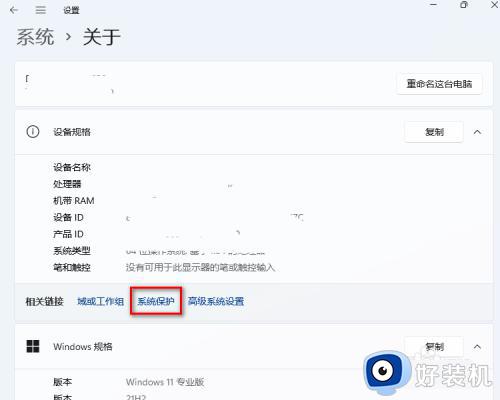
3、在系统属性的界面找到配置鼠标点击一下

4、找到启用系统保护鼠标点击一下前面的小圆圈
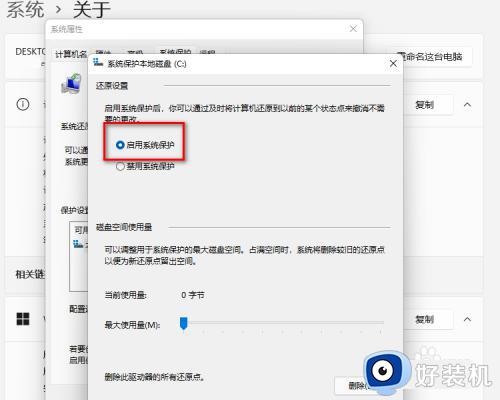
5、磁盘空间使用这里拉到最大再点击确定
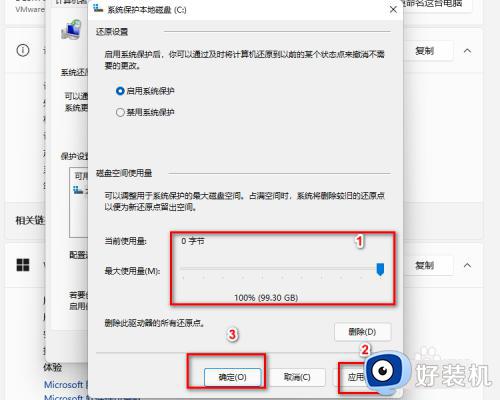
6、先点击保护设置里面的系统盘C盘
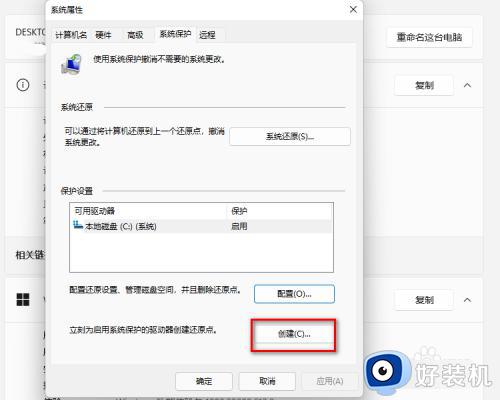
7、接下来需要创建一个系统备份文件
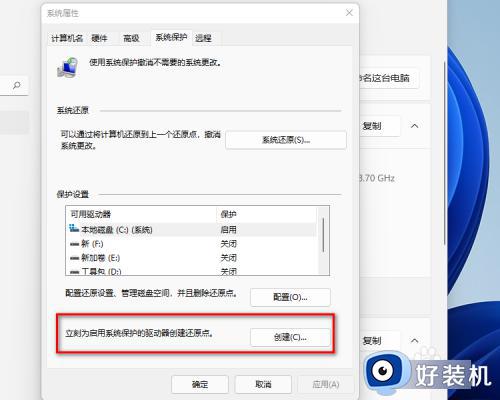
8、弹出来描述输入一个标记名称
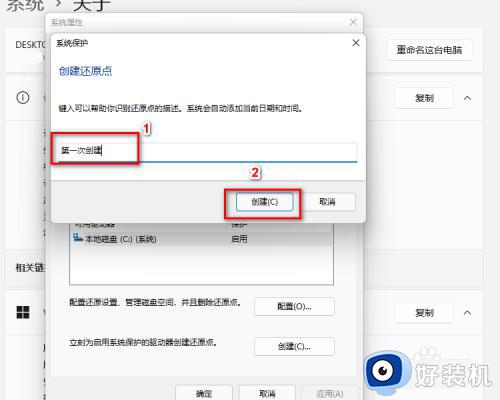
9、等待一下需要几分钟
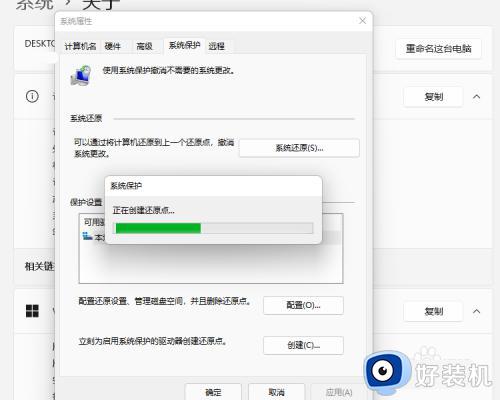
10、好以后会提示已经成功创建好了系统还原点
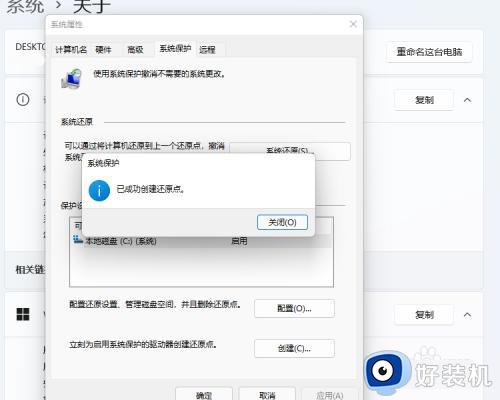
win11系统保护的开启教程就为大家介绍到这里了。若是你也遇到同样情况的话,不妨参考本教程操作看看!
win11系统保护的开启教程 win11怎么开启系统保护相关教程
- win11系统保护的开启方法 win11怎么开启系统保护
- win11怎么打开系统保护 win11开启系统保护功能的操作方法
- win11开启系统保护功能的方法 win11系统保护怎么开启
- 如何开启win11护眼模式 快速开启win11护眼模式的方法介绍
- win11开启系统保护的方法 win11如何开启系统保护
- win11屏幕保护程序的开启方法 win11如何开启屏幕保护程序
- win11实时保护的开启方法 win11怎么开启实时保护
- Win11快速关闭屏幕保护的方法 Win11屏幕保护在哪里关闭
- win11篡改防护需要开启吗 win11篡改防护怎么开启
- win11屏幕保护程序如何开启 win11该如何设置屏幕保护程序
- win11家庭版右键怎么直接打开所有选项的方法 win11家庭版右键如何显示所有选项
- win11家庭版右键没有bitlocker怎么办 win11家庭版找不到bitlocker如何处理
- win11家庭版任务栏怎么透明 win11家庭版任务栏设置成透明的步骤
- win11家庭版无法访问u盘怎么回事 win11家庭版u盘拒绝访问怎么解决
- win11自动输入密码登录设置方法 win11怎样设置开机自动输入密登陆
- win11界面乱跳怎么办 win11界面跳屏如何处理
win11教程推荐
- 1 win11安装ie浏览器的方法 win11如何安装IE浏览器
- 2 win11截图怎么操作 win11截图的几种方法
- 3 win11桌面字体颜色怎么改 win11如何更换字体颜色
- 4 电脑怎么取消更新win11系统 电脑如何取消更新系统win11
- 5 win10鼠标光标不见了怎么找回 win10鼠标光标不见了的解决方法
- 6 win11找不到用户组怎么办 win11电脑里找不到用户和组处理方法
- 7 更新win11系统后进不了桌面怎么办 win11更新后进不去系统处理方法
- 8 win11桌面刷新不流畅解决方法 win11桌面刷新很卡怎么办
- 9 win11更改为管理员账户的步骤 win11怎么切换为管理员
- 10 win11桌面卡顿掉帧怎么办 win11桌面卡住不动解决方法
